关于iPhone 15 Pro以上机型才有的操作按钮,果粉们褒贬不一。有人说它功能单一,有人说它需要长按触发不方便,有人说它取代了静音键,失去了苹果的灵魂。
而在我看来,操作按钮最大的优点,就是它可以绑定快捷指令,一键触发数十个功能。这就像是专属于iPhone的物理外挂,只要利用好它,就可以解放双手,提高效率。
为此,一个星期前,我推出了快捷指令:操作按钮 Ultra。它的核心思路是通过操作按钮来让其方便触发,多功能合一,共同组合成一个强大的捷径。

操作按钮 Ultra:再次进化
最近我听了不少用户的反馈,突然意识到一个问题:既然它已经多合一了,为什么不能“万合一”?因为所有的捷径,我都有涉猎,都有能力制作。
而如果我把所有的“实用”捷径整合起来,操作按钮 Ultra不就变得无所不能了吗?这个逻辑完全是能行得通的,只要把捷径模块化、分类、整合起来即可。而且功能丰富、实用的话,果粉会更愿意使用操作按钮。
“快捷指令,一个就够了。”
根据这个思路,我更新了操作按钮 Ultra,版本更新至5.0,总共内置功能34个,而且每个功能都不简单,把它的实用性推到了一个全新的高度。
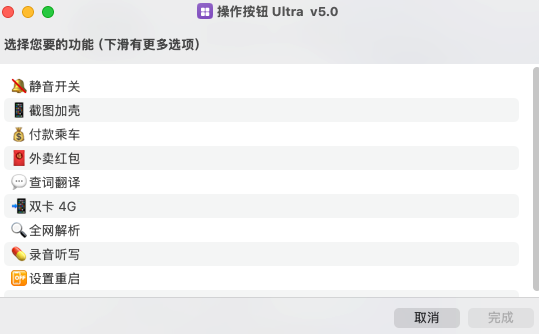
因为功能过于复杂,下面只说v5.0版本的新变化,一共有5大改动。
我采用了全新的“捷径模块化”思路,希望未来就像是搭积木一样,把它慢慢打磨成一个神器。
操作按钮 Ultra 五大改动首先,截图加壳进化成「图片工具箱」
虽然菜单的名字不变,但本质上是“图片处理工具箱”。现在支持:实时带壳截图、批量带壳截图、简单拼图、叠加水印、相机时间水印、抠图换背、图片转换格式、图片转GIF功能。
这几个功能,都是我从之前制作的低阶捷径中,提取而来,可以保证每个功能都是正常使用的。有些功能可控性较弱,我就不会放进去,比如“相机水印神器”。
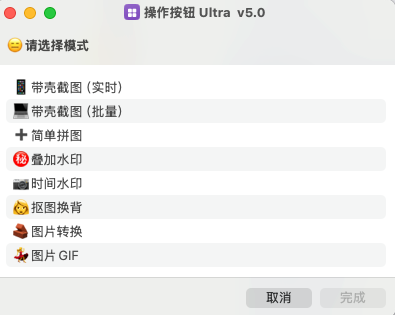
第二,查词翻译区,新增文字审核
这个菜单,我是希望打造成一个文字查询、处理专区。v5.0新增了一个文字审核功能,只需要把文字复制进剪贴板,就可以全文查询是否有敏感词、违规词,并且会告知详细的原因。
其实很多自媒体平台,就是通过这个算法引擎来判断广告违规内容的。有了它,以后发朋友圈、发文章、配文案,心里就不慌了。
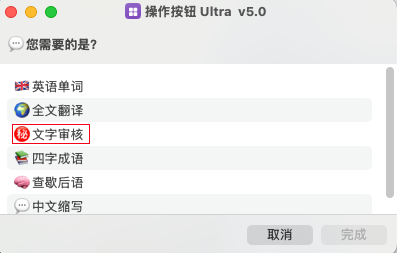
第三,新增全网解析专区,支持视频去水印下载、查询商品历史最低价

全网解析专区,主要收纳一些解析、下载的神器,逻辑统一为读取剪贴板。
全网视频解析:支持抖、快、书等二十多平台的视频、图片的去水印下载。
查询历史最低价:支持国内主流电商平台的商品历史价格查询。
第四,清空剪贴板挪到「设置重启」菜单
清空剪贴板这个功能虽然有用,但其实可以在APP设置里更改,因此重要性没那么大,这类功能以后统一挪到最底部菜单。
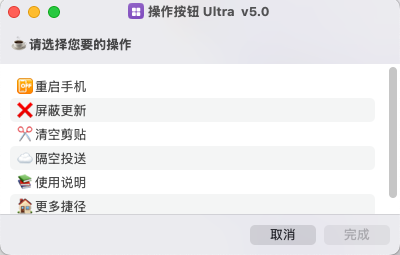
第五,外卖专区优化跳转方式
现在可以直接跳转APP,而不是打开浏览器,领红包操作更简单。
捷径总结/下载操作按钮 Ultra目前的完善度已经有80%左右,虽然已经很强,但还没到我心里的巅峰。未来的更新重点,会放在查词翻译、全网解析这两大块。
有操作按钮的果粉,在设置里,把操作按钮映射到“操作按钮 Ultra”即可。
没操作按钮的果粉,可以添加到主屏幕,当成APP使用——区别只是“一键静音”不可用而已。
添加到主屏幕的方法:在快捷指令APP中,长按捷径,点击共享,在共享菜单里点击“添加到主屏幕”即可。

操作按钮 Ultra下载方法:在公zhong号【黑猫科技迷】,发送关键词:「操作按钮」
